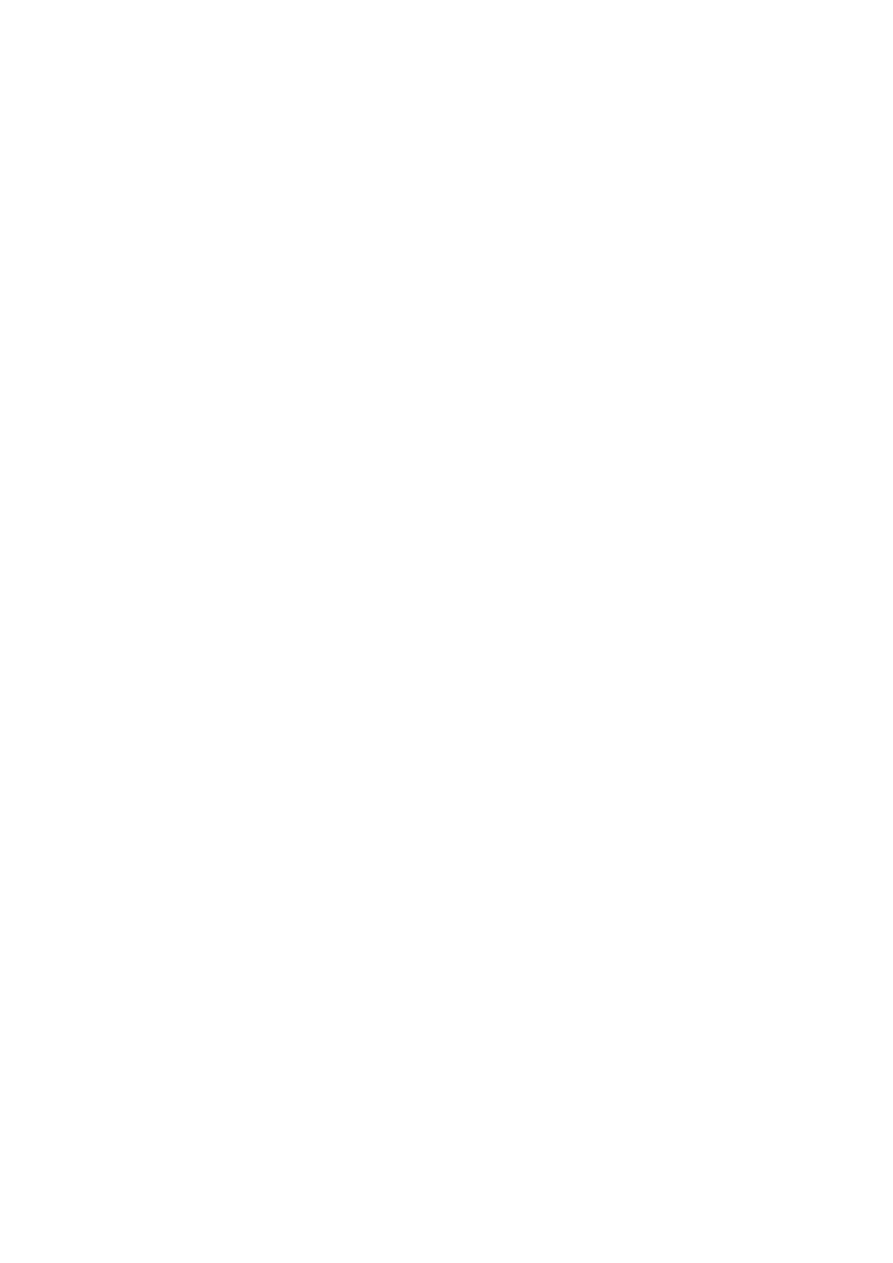
v1.0 (SMSv1.0)
DIAGNOSTYKA PROCESÓW PRZEMYSŁOWYCH (DPP)
WYKŁAD 3 i 4
Procesowa baza zmiennych
Prowadzący: Dr inż. Marek Szmechta
Spis treści
1.Korzystanie z interfejsu ViewX........................................................................................................2
1.1. Wyłączenie alarmu dźwiękowego............................................................................................2
2.Podstawy konfiguracji procesowej bazy zmiennych........................................................................3
2.1. Tworzenie nowej grupy............................................................................................................3
2.2. Tworzenie zmiennych..............................................................................................................4
2.3. Informacje szczegółowe dla zmiennych pojedynczych...........................................................6
2.4.Tworzenie punktów wewnętrznych..........................................................................................8
a)Konfiguracja punktu analogowego.........................................................................................9
b)Konfiguracja punktu cyfrowego...........................................................................................10
c)Konfiguracja punktu czasu....................................................................................................11
d)Konfiguracja punktu String Point.........................................................................................12
3.Literatura........................................................................................................................................13
1/13
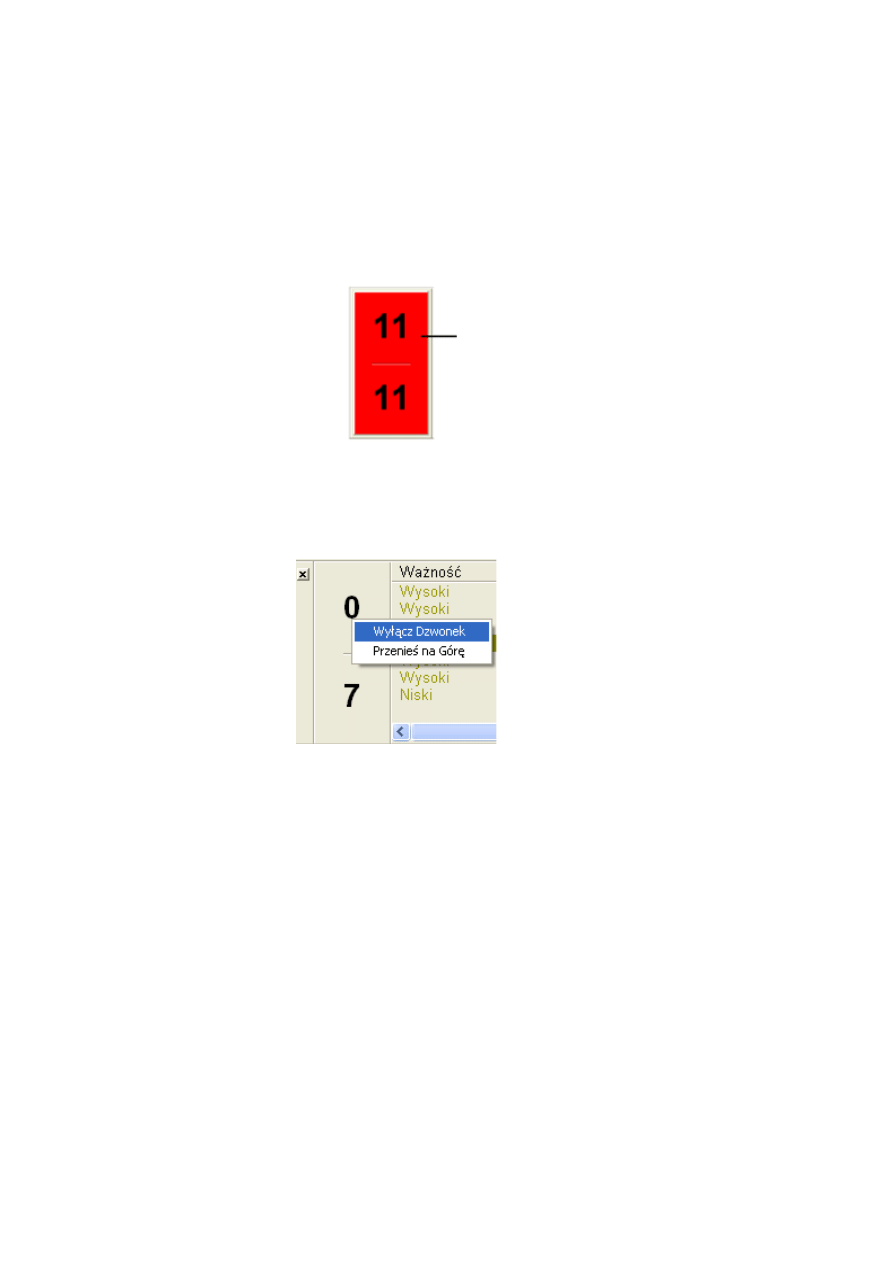
1. Korzystanie z interfejsu ViewX
1.1. Wyłączenie alarmu dźwiękowego
Okno alarmu dźwiękowego znajduje się na dole paska alarmów i pokazuje dwie liczby:
•
ilość alarmów niepotwierdzonych
•
ilość wszystkich alarmów w systemie
Aby wyłączyć alarm dźwiękowy należy:
•
Użyć prawego przycisku myszy oknie alarmu dźwiękowego
•
Wybrać opcję Wyłącz Dzwonek
2/13
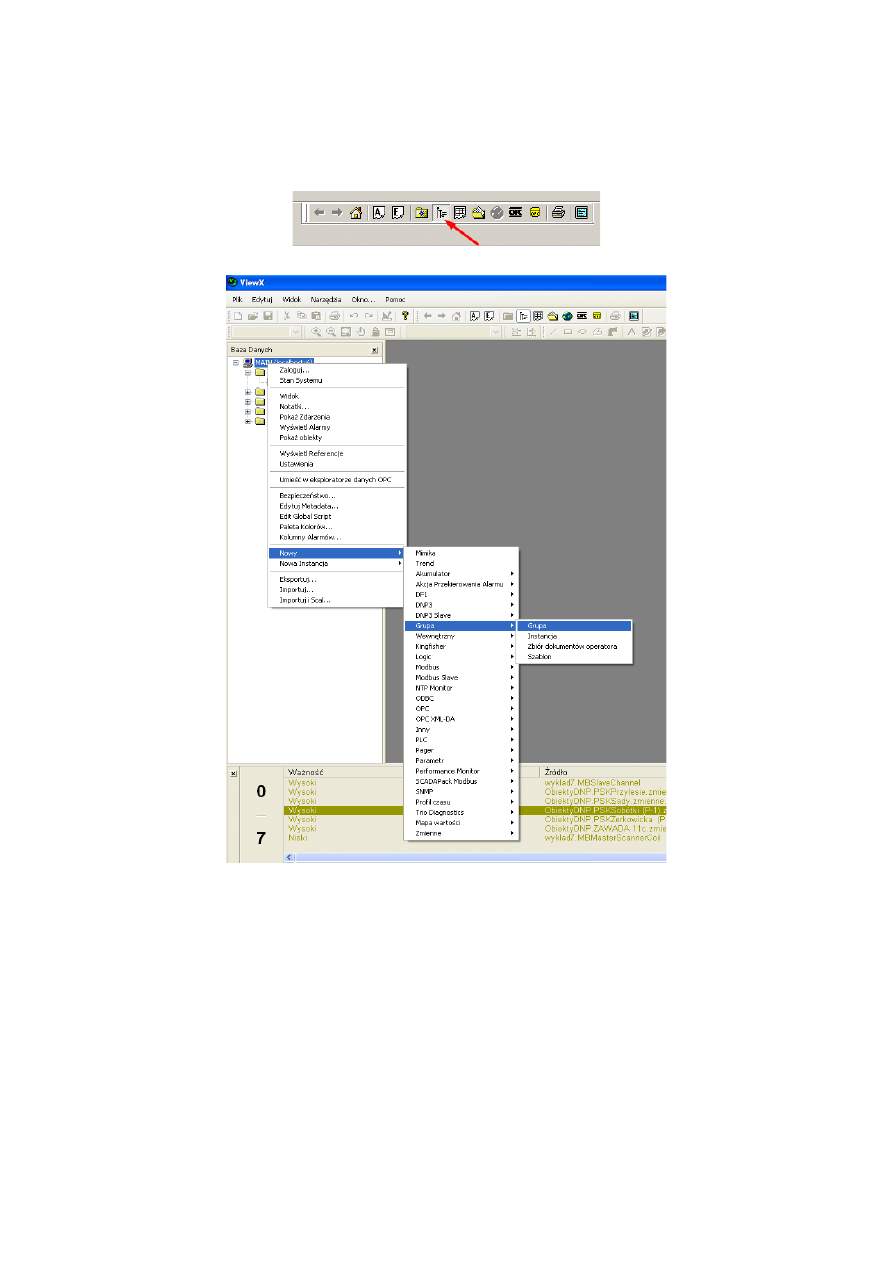
2. Podstawy konfiguracji procesowej bazy zmiennych
2.1. Tworzenie nowej grupy
Aby dodać nową grupę należy:
•
Użyć prawego przycisku myszy na ikonie System (na samej górze paska bazy danych)
•
Wybrać opcję New>Group>Group
•
Wprowadzić nową nazwę grupy - DPP_W3
3/13
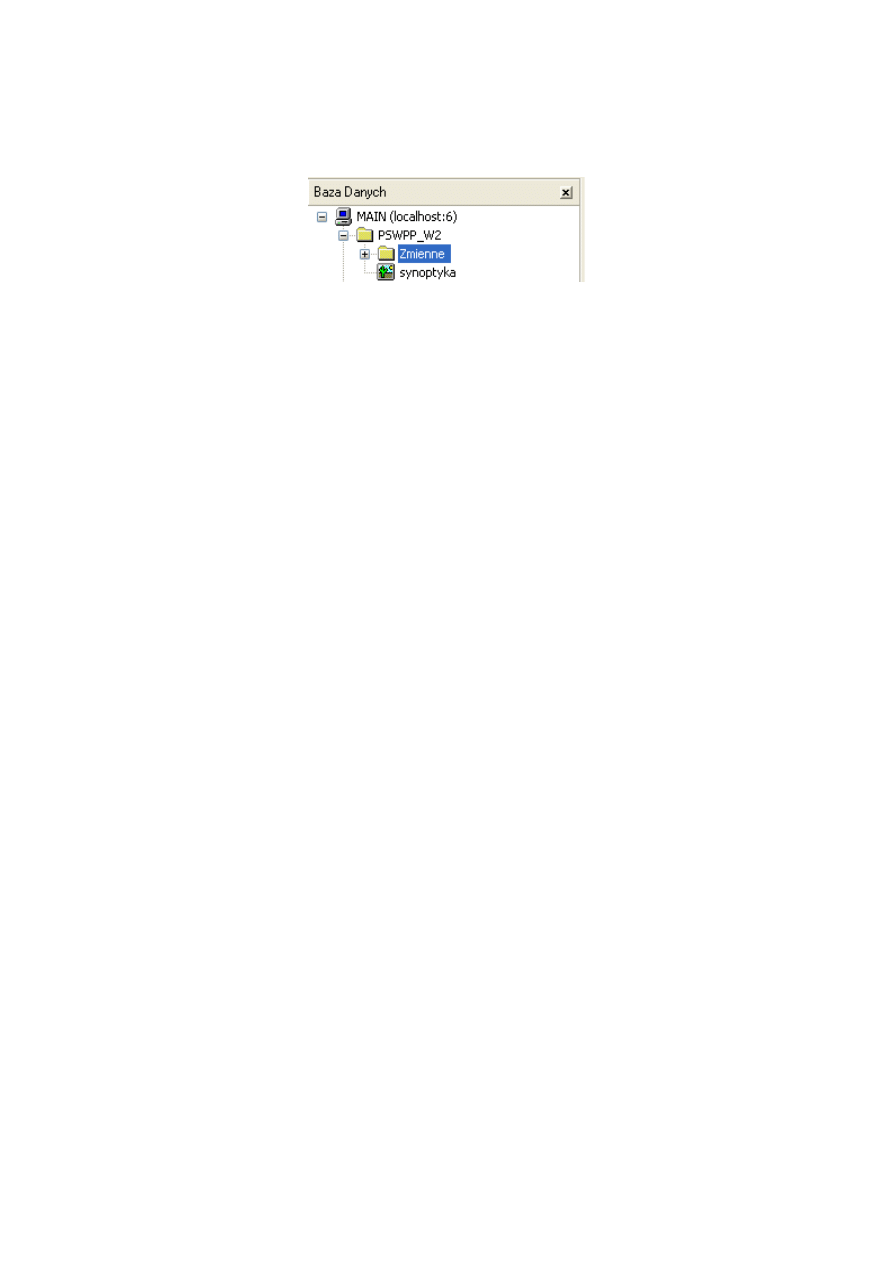
2.2. Tworzenie zmiennych
Utworzyć wewnątrz grupy DPP_W3 grupę Zmienne
Utworzyć zmienne wszystkich dostępnych typów:
•
Boolean
•
Tablica Boolowska
•
Byte
•
Tablica Bajtów
•
Kolor
•
Stały Double
•
Double
•
Tablica Double
•
Float
•
Tablica Float
•
Long
•
Tablica Longów
•
String
•
Tablica Stringów
•
Czas
•
Tablica Czasu
•
Nieoznaczony Long
•
Nieoznaczona tablica Long
•
Nieoznaczony Word
•
Nieoznaczona tablica Word
•
Variant
•
Tablica Variant
•
Word
•
Tablica Word
4/13
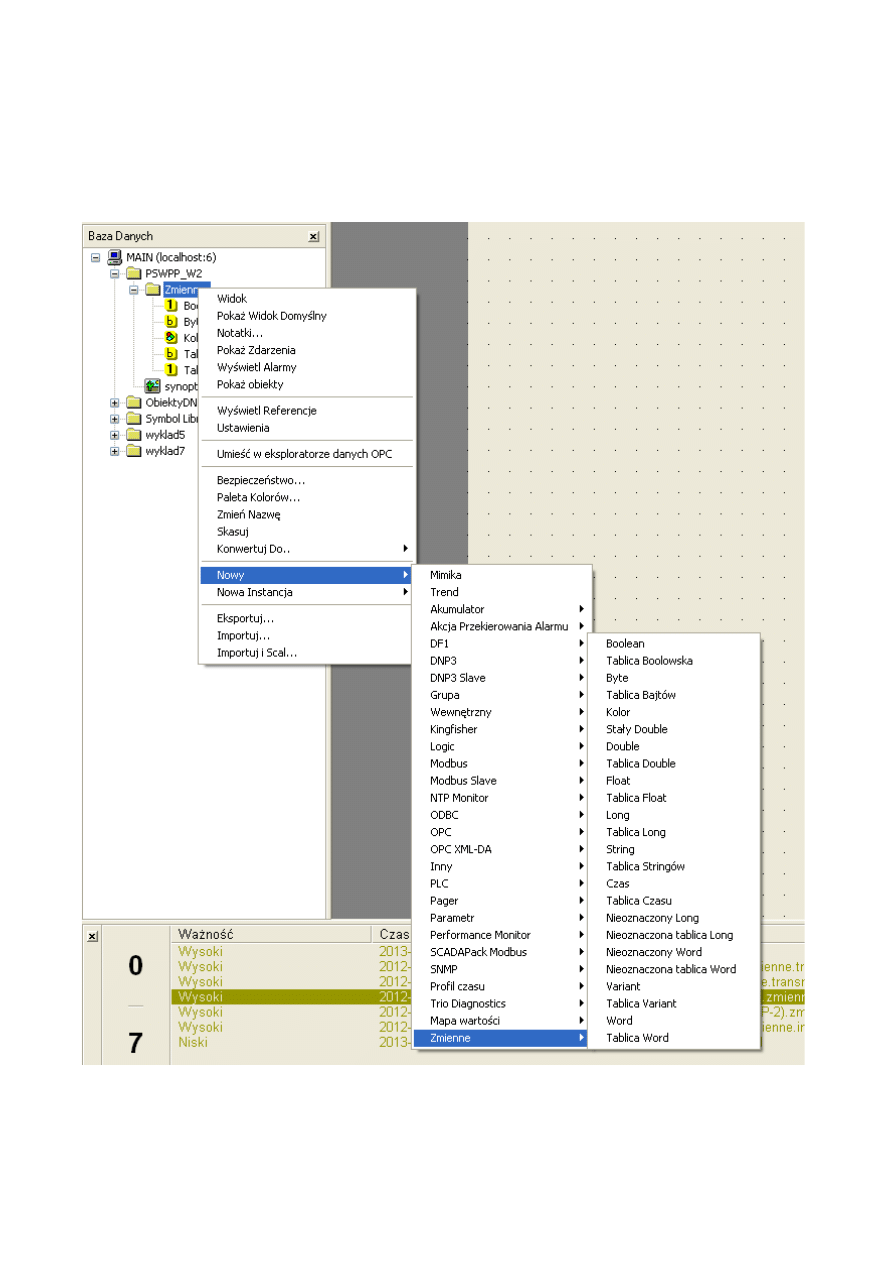
Aby dodać nowe zmienne należy:
•
Użyć prawego przycisku myszy na ikonie Zmienne
•
Wybrać opcję Nowy>Zmienne>Boolean
•
Wprowadzić nową nazwę zmiennej
Po utworzeniu wszystkich zmiennych mamy:
5/13
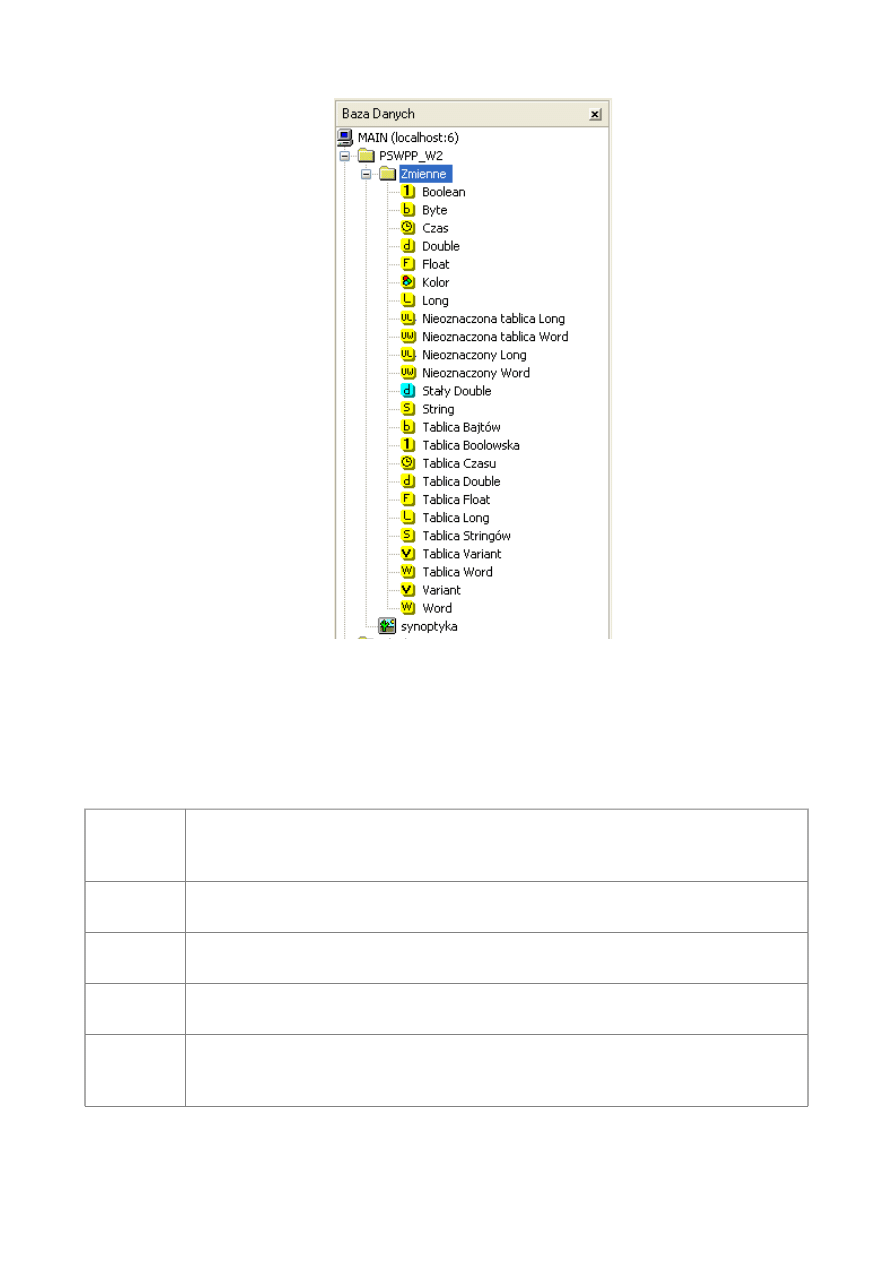
2.3. Informacje szczegółowe dla zmiennych pojedynczych
Type of
Variable
Opis
Boolean
Użycie typu zmiennych do przechowywania wartości PRAWDA/FAŁSZ.
Byte
Użycie typu zmiennych do przechowywania jednej 8-bitowej wartości.
Color
Użycie typu zmiennych do przechowywania wartości kolorów.
Constant
Double
Użycie typu do przechowywania stałych podwójnej precyzji wartości
zmiennoprzecinkowych.
6/13
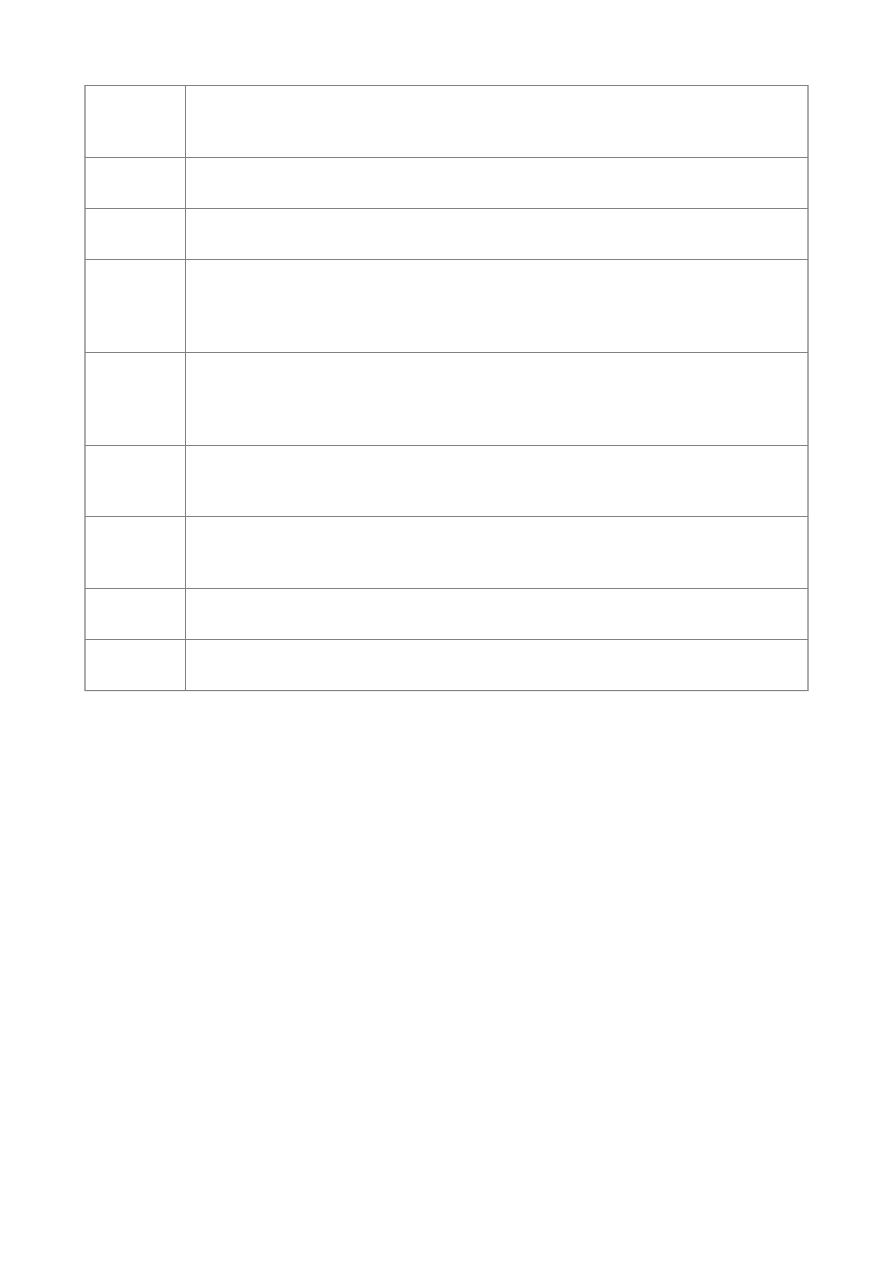
Double
Użycie typu do przechowywania wartości zmiennoprzecinkowych podwójnej
precyzji.
Float
Użycie typu zmiennej do przechowywania zmiennoprzecinkowych punktów IEEE.
Long
Użycie typu do przechowywania liczby 4-bajtowej (32 bity)
String
Użycie typu do przechowywania ciągu teksu.
(ClearSCADA obsługuje również punkty i parametry tekstowe/typu string).
Time
Użycie typu zmiennej do przechowywania daty oraz godziny.
Unsigned
Long
Użycie typu do przechowywania 4-bajtowych liczb bez znaku.
Unsigned
Word
Użycie tego typu zmiennej do przechowywania jednej wartości 16-bitowej bez
znaku.
Variant
Użycie typu zmiennej do przechowywania pojedynczej wartości dowolnego typu.
Word
Użycie typu zmiennej do przechowywania jednego wartości 16-bitowej ze znakiem.
7/13
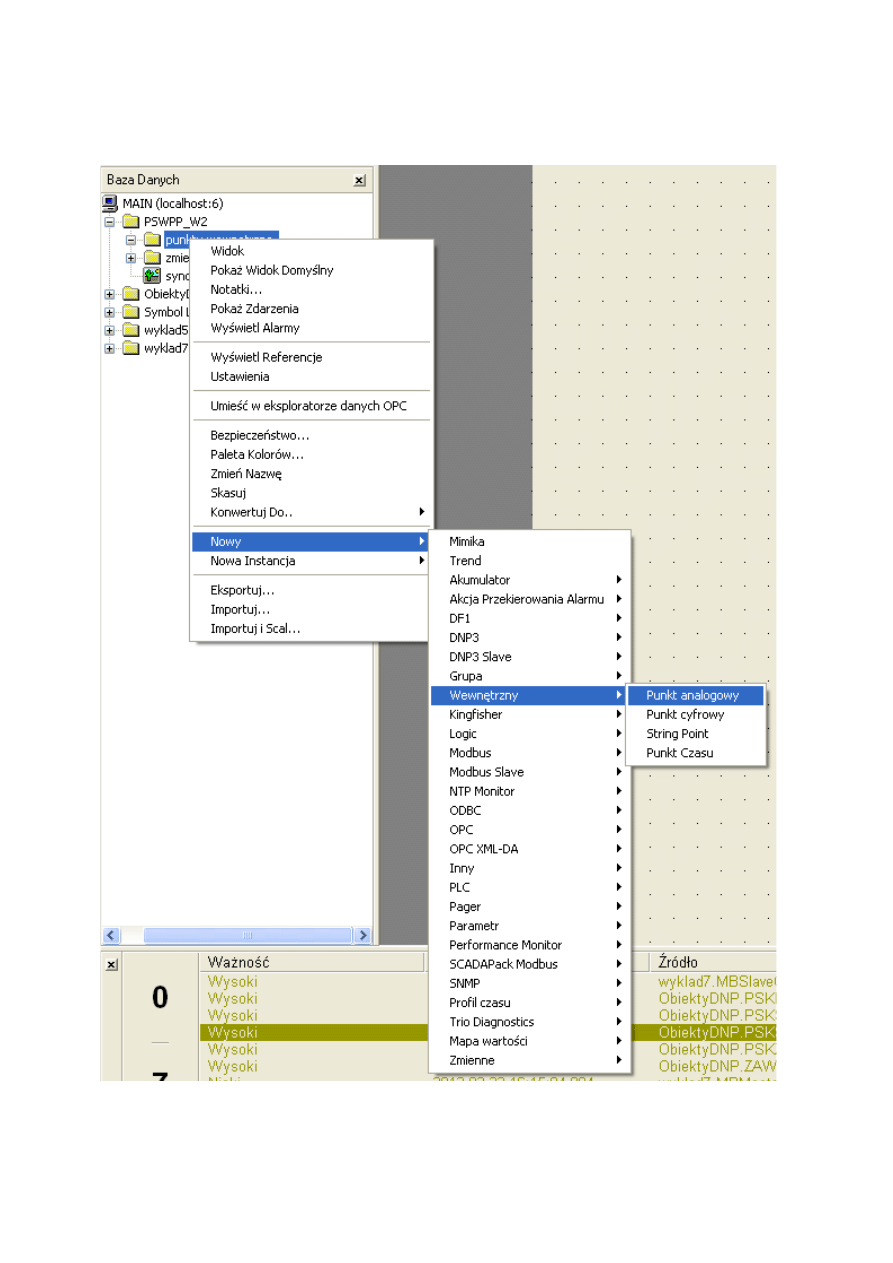
2.4. Tworzenie punktów wewnętrznych
Aby dodać punkt wewnętrzny należy:
8/13
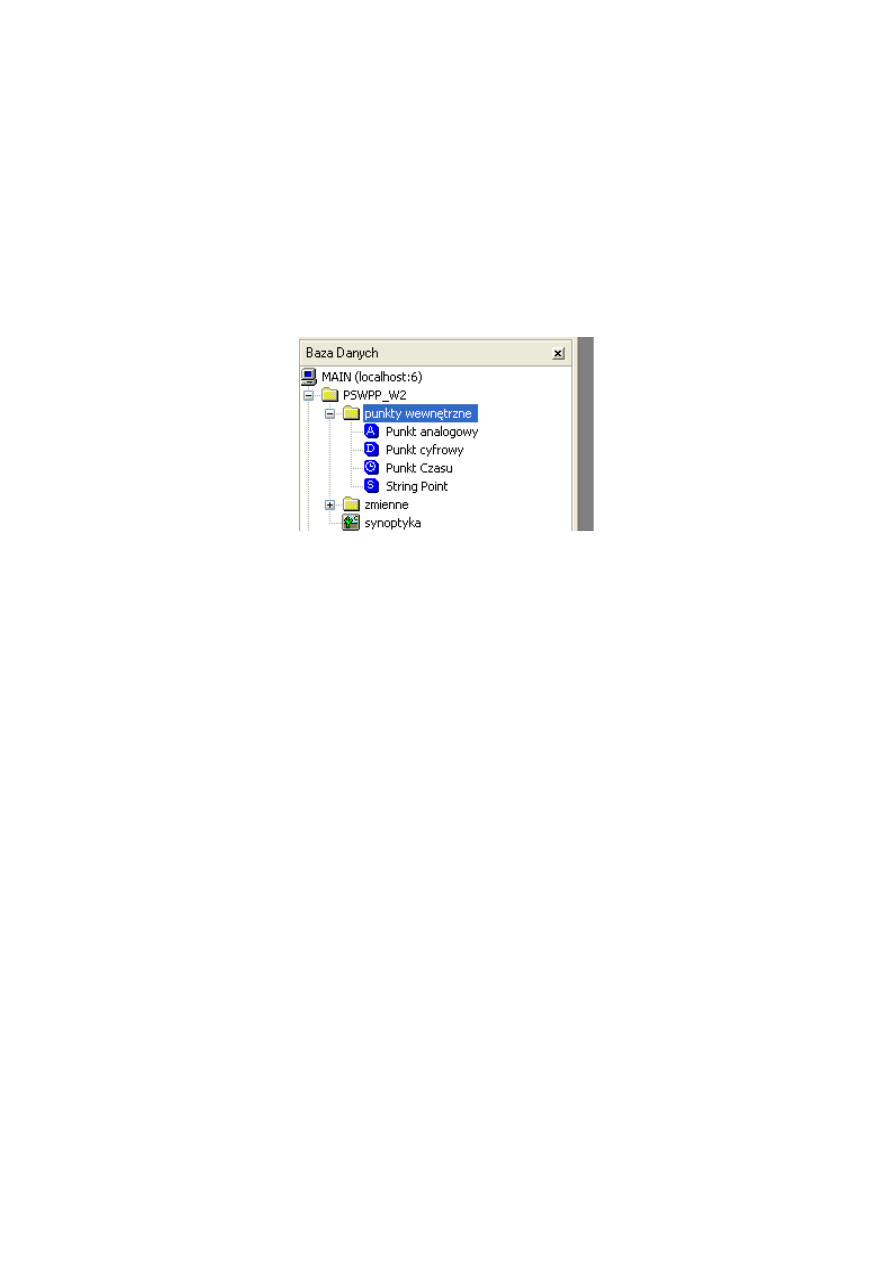
•
Użyć prawego przycisku myszy na ikonie Zmienne
•
Wybrać opcję Nowy>Wewnętrzny>Punkt Analogowy
•
Wprowadzić nową nazwę punktu
Utworzyć punkty wewnętrzne wszystkich dostępnych typów:
•
Punkt Analogowy
•
Punkt Cyfrowy
•
String Point
•
Punkt Czasu
a)
Konfiguracja punktu analogowego
Formularz konfiguracyjny analogowego wewnętrznego punktu dostępu składa się z kilku zakładek,
w których znajdują się różne ustawienia. Poniżej opisano dwie najważniejsze w tej konfiguracji:
- Punkt analogowy, w którym można ustawić opcje znajdujące się w kategoriach takich jak:
ograniczenia alarmów, limit alarmów, formatowanie, wymuszanie, bez zmian oraz trend.
- Zakładka ręczny pozwala na ustawienie nam opcji wpisywania wartości manualnie, oraz zakresu
tych wartości.
9/13
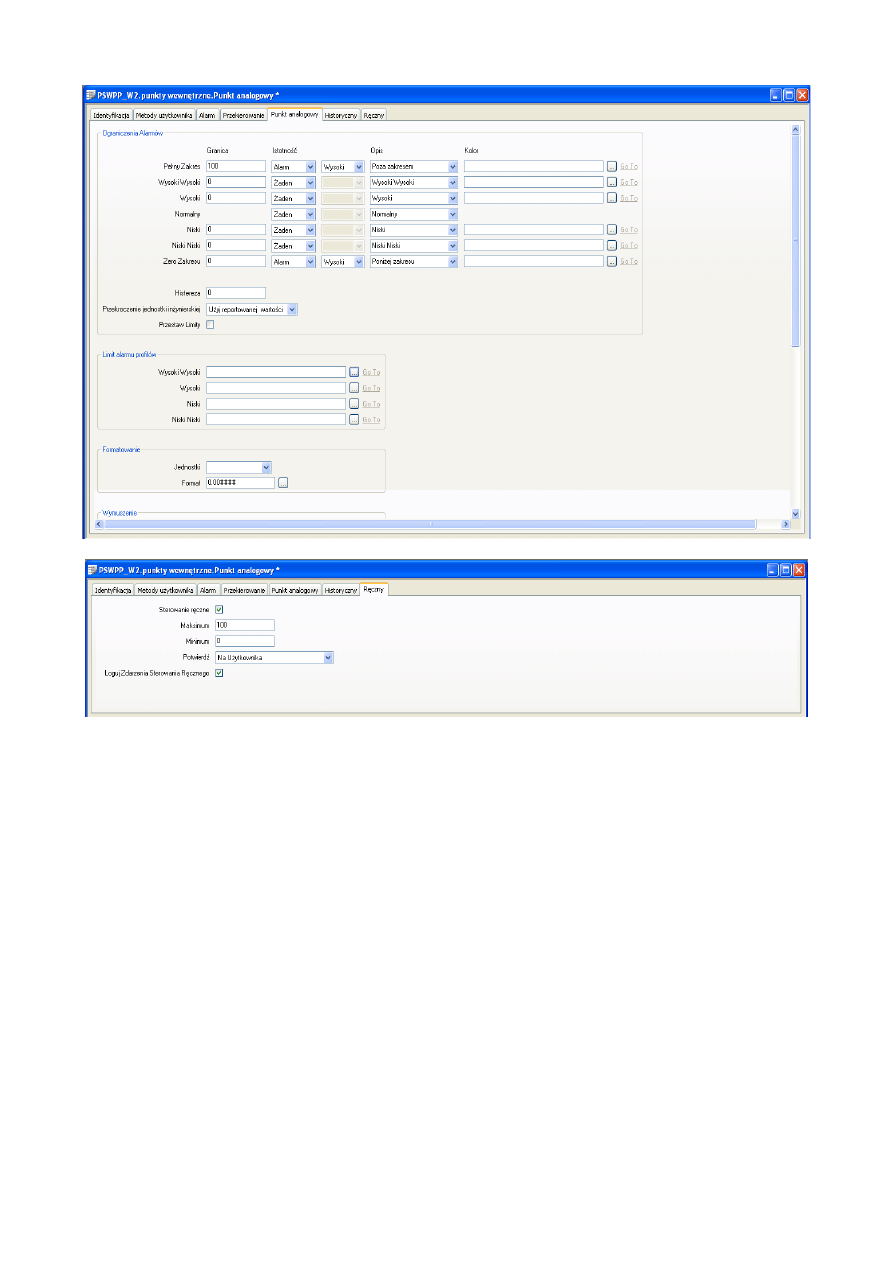
b)
Konfiguracja punktu cyfrowego
Formularz konfiguracyjny cyfrowego wewnętrznego punktu dostępu składa się z kilku zakładek, w
których znajdują się różne ustawienia. Poniżej opisano dwa najważniejsze w tej konfiguracji:
- W zakładce punkt cyfrowy możliwe są takie ustawienia znajdujące się w kategoriach: Stany,
wymuszenie oraz trend.
- Zakładka ręczny pozwala na ustawienie nam opcji wpisywania wartości manualnie oraz zakresu
tych wartości.
10/13
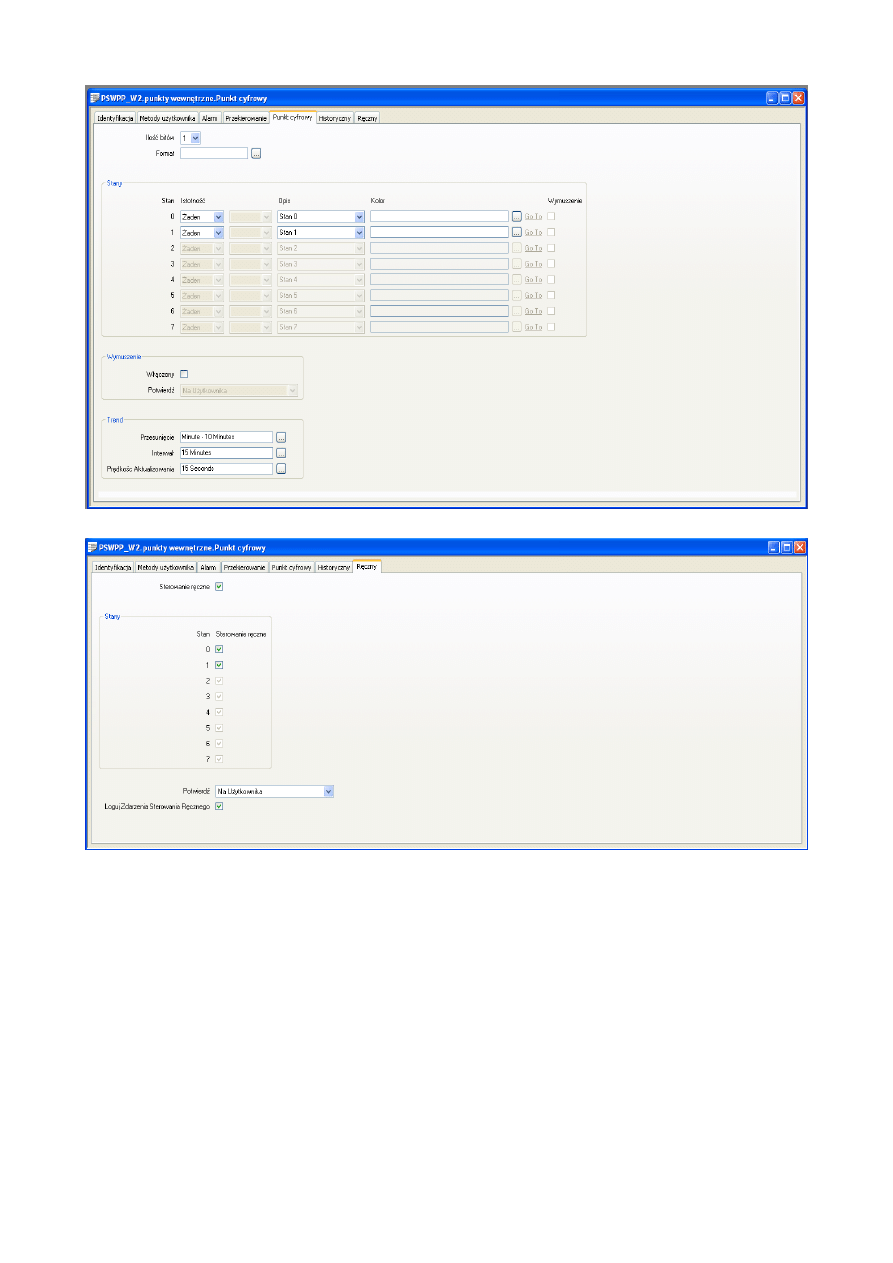
c)
Konfiguracja punktu czasu
- Zakładka Punkt Czasu umożliwia nam wybranie z pliku formatu daty i czasu oraz włączenia lub
wyłączenia opcji wymuszenie.
- Zakładka Ręczny pozwala na ustawienie nam opcji wpisywania wartości manualnie, oraz zakresu
tych wartości.
11/13
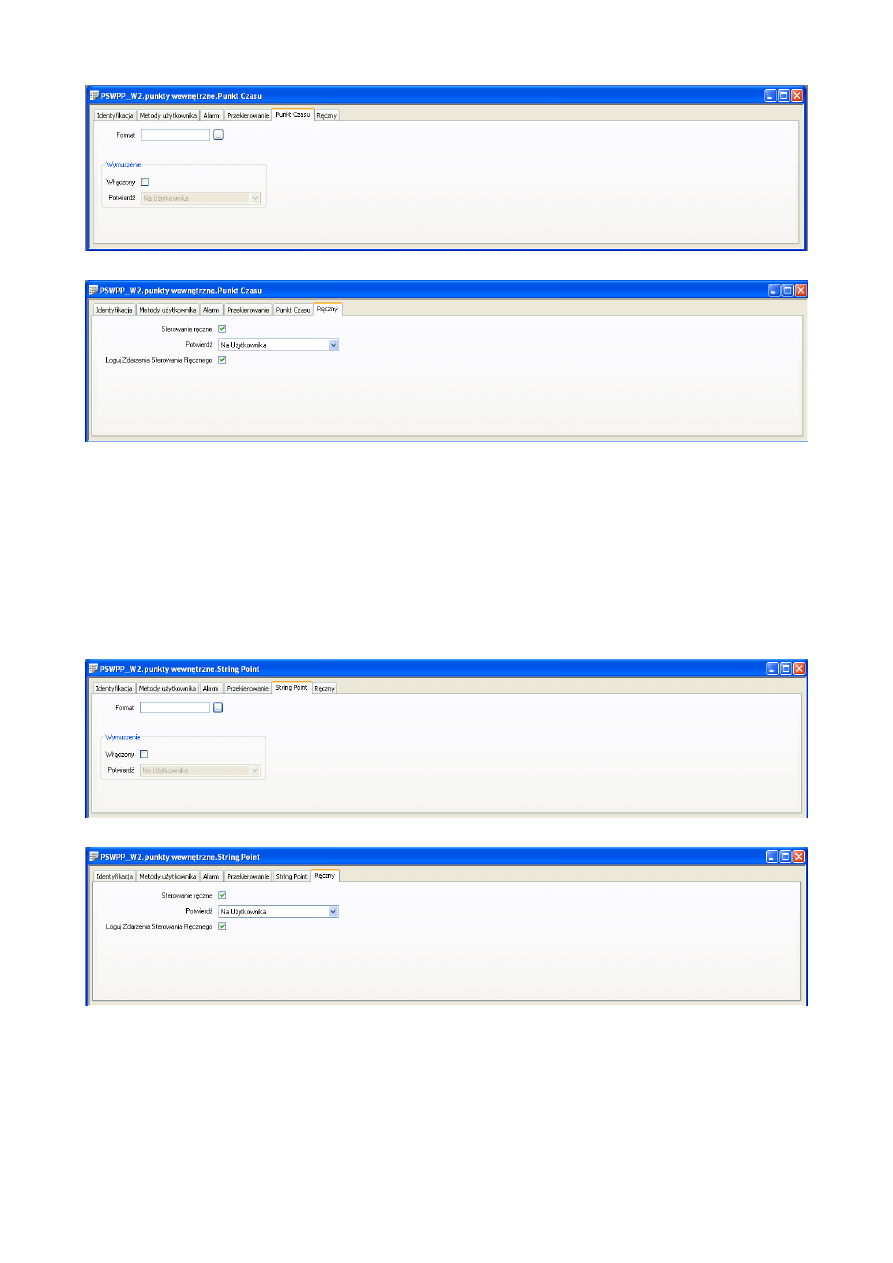
d)
Konfiguracja punktu String Point
- Zakładka String Point podobnie jak w zakładce punktu czasu można ustawić format wybierany z
katalogu oraz wymuszenie, które może być włączone lub wyłączone.
- Zakładka ręczny pozwala na ustawienie nam opcji wpisywania wartości manualnie, oraz zakresu
tych wartości.
12/13
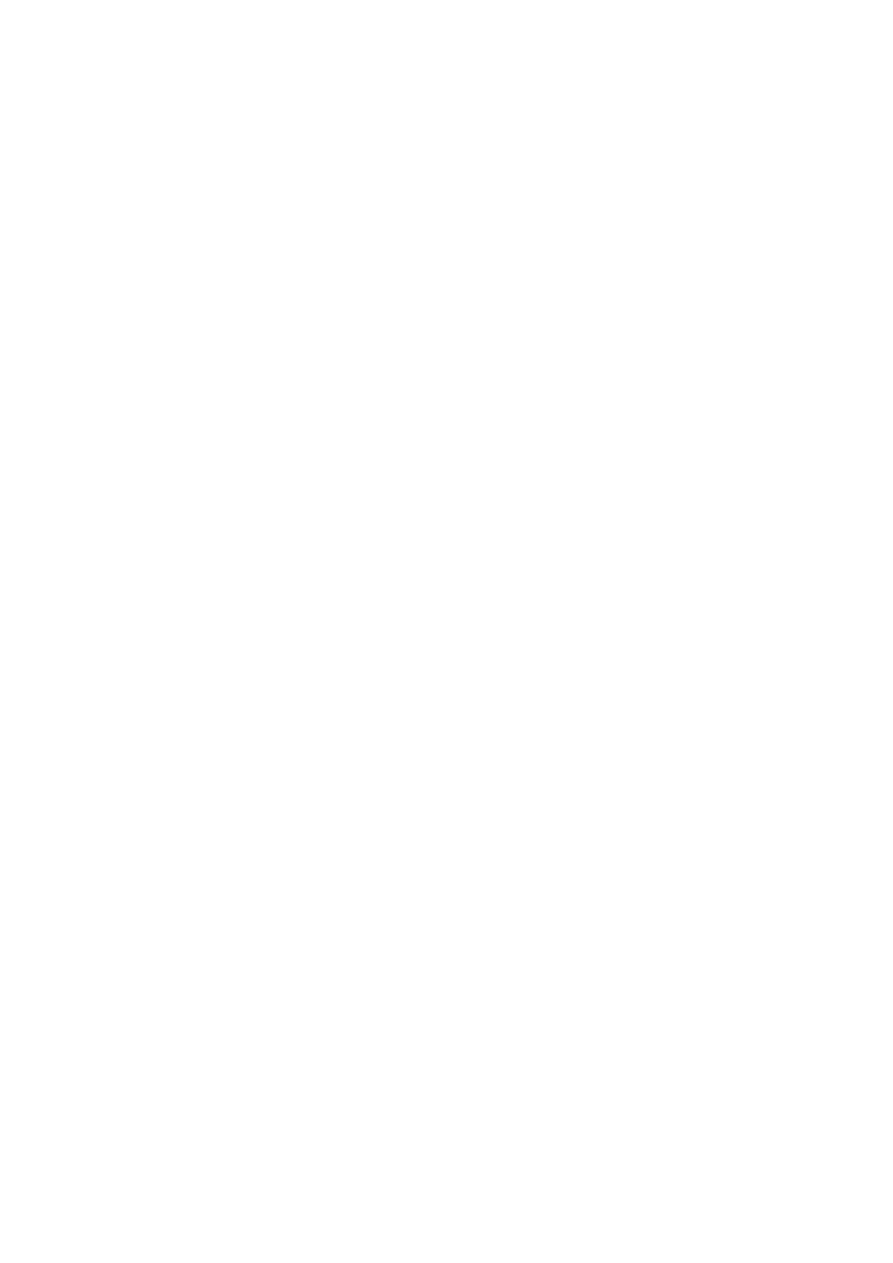
3. Literatura
[1] Control Microsystems Inc., SCADA Expert ClearSCADA 2013 R1, ClearSCADA online help
(ViewX.chm)
ViewX.chm -> Tutorial -> Using the ViewX Interface
ViewX.chm -> Tutorial -> Configuration Basics
ViewX.chm -> Core Reference -> Core Configuration -> Using Variables to Store Data Values
ViewX.chm -> Core Reference -> Core Point Configuration -> Introduction to Points
13/13
Document Outline
Wyszukiwarka
Podobne podstrony:
Proces baza systemu
1 Zmiennosc procesu Sid 10162 Nieznany (2)
technologia panowanie nad zmiennością procesów, Ekonomia, ekonomia
LOGISTYKA ZAOPATRZENIA - Baza informacyjna procesów zakupu, Logistyka, Logistyka zaopatrzenia
Zmienna i ciągła diagnoza w procesie psychoterapii pacjentki z zaburzeniami odżywiania(1)
3 Logistyka zaopatrzenia baza informacyjna procesów zaku p
Korczewski, Wirkowski ZAŁOŻENIA DO MODELOWANIA PROCESÓW GAZODYNAMICZNYCH W SPRĘ ŻARKACH SILNIKÓW TUR
W4 Proces wytwórczy oprogramowania
WEWNĘTRZNE PROCESY RZEŹBIĄCE ZIEMIE
Proces tworzenia oprogramowania
Proces pielęgnowania Dokumentacja procesu
003 zmienne systemowe
więcej podobnych podstron